So entfernen Sie eine gefälschte Windows Defender-Warnung
Windows Defender bietet wirksame Gerätesicherheit für Windows-Geräte. Falls Ihnen aber eine dringliche Windows Defender-Sicherheitswarnung angezeigt wird, so ist das mit an Sicherheit grenzender Wahrscheinlichkeit eine Fälschung. Hier zeigen wir, wie Sie eine gefälschte Windows Defender-Sicherheitswarnung erkennen und entfernen und was Sie tun können, wenn es jemand auf Sie abgesehen hat. Holen Sie sich dann Norton 360 Deluxe für einen noch wirksameren Schutz vor gefälschten Sicherheitswarnungen und den schädlichen Links oder Computerviren, die sich womöglich darin verbergen.
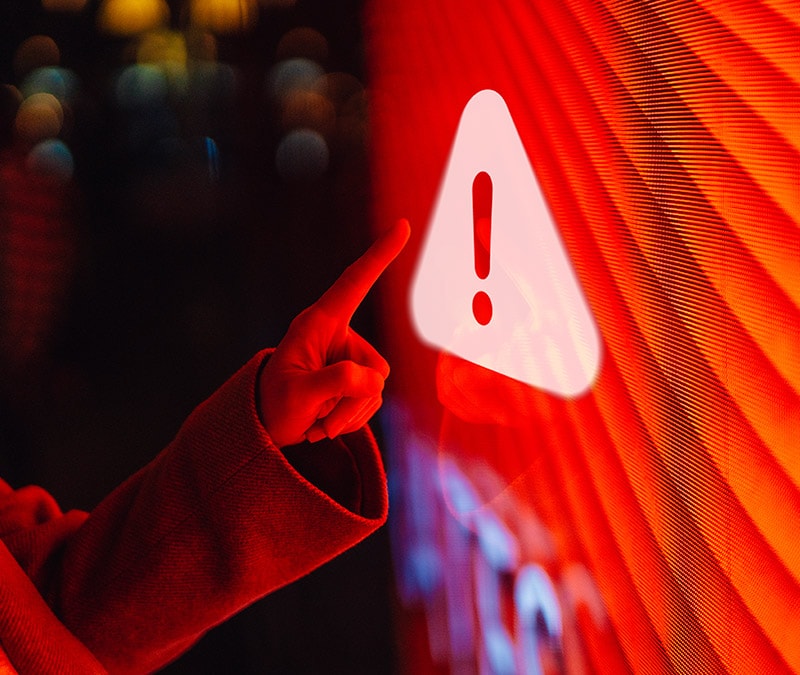
Microsoft Defender Antivirus – ehemals Windows Defender, ein Name, der immer noch häufig verwendet wird – ist in Windows-Betriebssysteme integriert und bietet Grundfunktionen einer Gerätesicherheit. Bei der Betrugsmasche mit dem „Windows Defender Security Center“ machen sich die Kriminellen das Vertrauen der Benutzer in Windows-Systemmeldungen zunutze und versuchen, diese mit gefälschten Sicherheitswarnungen auszutricksen.
Schützen Sie sich noch besser davor, auf eine solche gefälschte Windows Defender-Sicherheitswarnung hereinzufallen: Informieren Sie sich, wie man sie erkennt und wie man die gefälschte Windows-Warnung aus dem Browser und von Ihrem Gerät entfernt.
Was ist eine gefälschte Windows Defender-Sicherheitswarnung?
Die Windows Defender-Sicherheitswarnung ist eine gefälschte Warnmeldung, die in Ihrem Browser eingeblendet wird, meist mit der Behauptung, Ihr Computer wäre infiziert oder, dass Ihre persönlichen Daten gefährdet seien. Es handelt sich um eine Variante des Tech-Support-Betrugs, die Ihnen Angst machen und Sie dazu verleiten soll, auf einen schädlichen Link zu klicken oder sich mit einem betrügerischen „Supportcenter“ in Verbindung zu setzen.
Falls Sie jedoch auf einen Link in der gefälschten Benachrichtigung klicken, so handeln Sie sich womöglich eine Ransomware oder Malware anderer Art ein, die dann Ihren Rechner gefährdet. Und falls Sie den vorgeblichen Support anrufen, versucht möglicherweise ein Betrüger, Sie dazu zu bringen, persönliche Daten oder Kartendetails preiszugeben, was Sie der Gefahr des Identitätsdiebstahls oder finanziellen Betrugs aussetzt.
Genauer gesagt: Die Windows Defender-Sicherheitswarnung ist ein Phishing-Angriff in Form eines Tech-Support-Betrugs. Phishing gehört zu den meistverbreiteten Bedrohungen der Cybersicherheit: Laut der Bitkom-Studie 2024, ist Phishing die zweithäufigste Art der Cyberbedrohung für deutsche Unternehmen.
So unterscheiden Sie eine echte Windows Defender-Warnung von einer gefälschten
Wenn Microsoft Defender eine potenzielle Bedrohung erkennt, erhalten Sie möglicherweise eine echte Benachrichtigung. Echte Windows Defender-Warnmeldungen:
- Werden in der Microsoft Defender-App oder in Form einer Benachrichtigung in der Taskleiste angezeigt, nicht in einem Browserfenster.
- Fordern Sie auf, die Bedrohung in Microsoft Defender zu überprüfen – anstatt auf einen zweifelhaften Link zu einer Webseite zu klicken.
- Enthalten niemals eine Telefonnummer, die Sie anrufen sollen.
Gefälschte Warnungen:
- Werden oft in einem neuen Fenster oder Overlay in Ihrem Webbrowser angezeigt.
- Enthalten oft Formulierungen der Dringlichkeit, um Ihnen Angst zu machen und Sie zu unüberlegtem Handeln zu verleiten.
- Enthalten oft die Telefonnummer eines gefälschten Supportteams oder einen schädlichen Link (beide können sehr überzeugend aussehen).
- Nutzen oft Microsoft Windows-Marken, um echt zu wirken.
Gefälschte Windows Defender-Warnungen können sehr überzeugend aussehen: Seien Sie daher im Zweifelsfall lieber übervorsichtig. Mit Norton Genie, einem kostenlosen Tool zur Betrugserkennung, können Sie in wenigen Sekunden die Nachricht analysieren und feststellen, ob es sich um eine Fälschung handeln könnte. Sie können auch in der echten Microsoft Defender-App auf Ihrem Computer nachsehen, ob Warnungmeldungen vorhanden sind, oder Microsoft direkt auf einem seiner direkten Wege kontaktieren. Achten Sie nur darauf, keinesfalls mit der Warnmeldung zu interagieren, auf einen Link in der Benachrichtigung zu klicken oder eine im Popup angegebene Telefonnummer anzurufen.
Warum erhalte ich die gefälschte Windows Defender-Warnung?
Genau wie andere Scareware wird Ihnen die Windows Defender-Warnung wahrscheinlich deshalb angezeigt, weil Sie versehentlich auf einen betrügerischen Link geklickt oder eine suspekte Website besucht haben oder weil auf Ihrem Computer Adware vorhanden ist. Durch einfaches Schließen des Fensters ist das Problem oft nicht behoben: Das Popup wird immer wieder angezeigt, bis Sie die Malware entfernen.
So entfernen Sie eine gefälschte Windows Defender-Sicherheitswarnung aus Ihrem Browser
Gefälschte Windows Defender-Sicherheitswarnungen erscheinen normalerweise im Browser. Schließen Sie also als Erstes Ihren Browser komplett, um das unerwünschte Popup loszuwerden. Das Allerwichtigste: Klicken Sie keinesfalls auf irgendwelche Inhalte der Meldung und nehmen Sie keinen Kontakt zu etwaigen darin angegebenen Telefonnummern oder E-Mails-Adressen auf. Gehen Sie stattdessen folgendermaßen vor:
- Schließen Sie den Browser und öffnen Sie ihn erneut. Falls er nicht reagiert, erzwingen Sie das Schließen und öffnen Sie ihn erneut.
- Setzen Sie Ihre Browsereinstellungen zurück. Dadurch löschen Sie zugleich Ihre Browserdaten.
- Suchen Sie nach unbekannten Browser-Erweiterungen und entfernen Sie sie.
- Führen Sie einen Virenscan auf Ihrem Gerät durch, um nach Malware zu suchen, die Ihren Browser erneut infizieren könnte.
Die jeweiligen Schritte dabei weichen von Browser zu Browser in geringem Maße ab. Im Folgenden beschreiben wir die Schritt zum Entfernen der gefälschten Windows-Warnung in Chrome, Microsoft Edge und Firefox.
Chrome
So entfernen Sie eine gefälschte Windows Defender-Sicherheitswarnung aus Google Chrome:
1. Klicken Sie auf das X oben im Chrome-Fenster, um es zu schließen. Falls es nicht reagiert, erzwingen Sie das Schließen, indem Sie den Task-Manager öffnen (Strg+Umschalt+Esc), Chrome auswählen und auf Task beenden klicken.
2. Setzen Sie die Chrome-Einstellungen über die drei Punkte in der rechten oberen Ecke > Einstellungen > Einstellungen zurücksetzen > Einstellungen auf ursprüngliche Standardwerte zurücksetzen > Einstellungen zurücksetzen zurück.
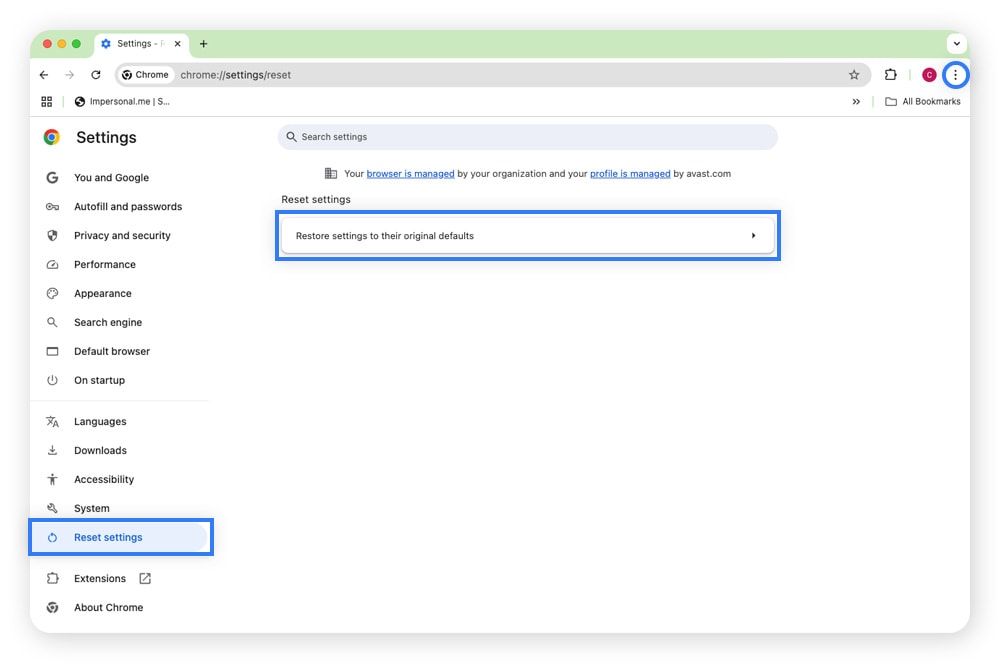
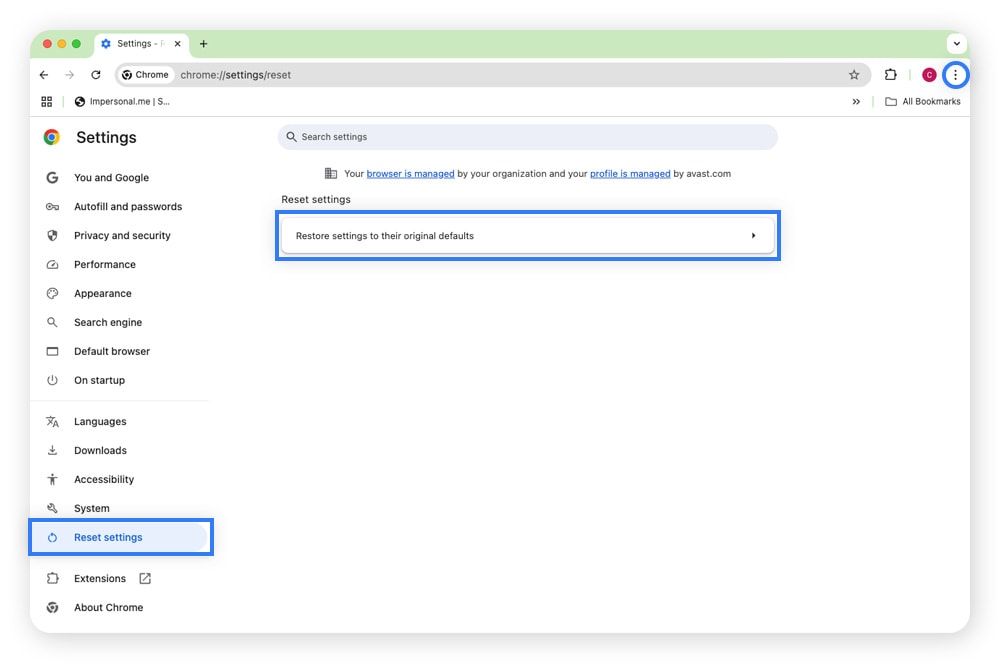
3. Klicken Sie auf das Puzzleteil-Symbol in der rechten oberen Ecke und dann auf Erweiterungen verwalten. Suchen Sie nach Erweiterungen, die Sie nicht kennen, und klicken Sie auf Entfernen.
4. Führen Sie einen Virenscan durch und entfernen Sie etwaige Malware.
Microsoft Edge
So entfernen Sie eine gefälschte Windows Defender-Sicherheitswarnung aus Microsoft Edge:
1. Klicken Sie auf das X oben im Edge-Fenster, um es zu schließen. Falls es nicht reagiert, erzwingen Sie das Schließen, indem Sie den Task-Manager öffnen (Strg+Umschalt+Esc), Edge auswählen und auf Task beenden klicken.
2. Setzen Sie die Edge-Einstellungen über die drei Punkte in der rechten oberen Ecke > Einstellungen > Einstellungen zurücksetzen > Einstellungen auf Standardwerte zurücksetzen > Zurücksetzen.
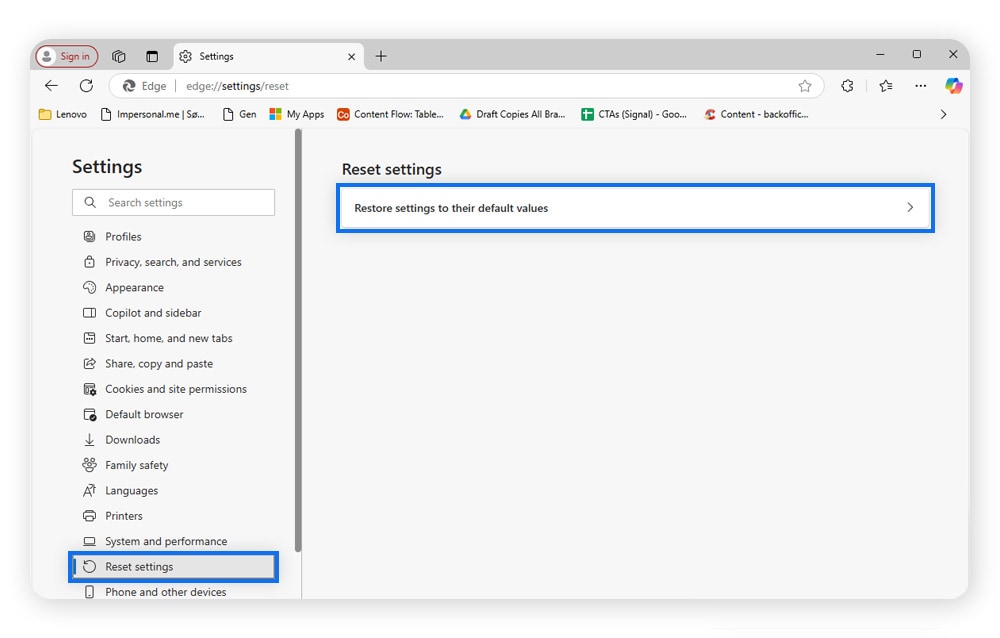
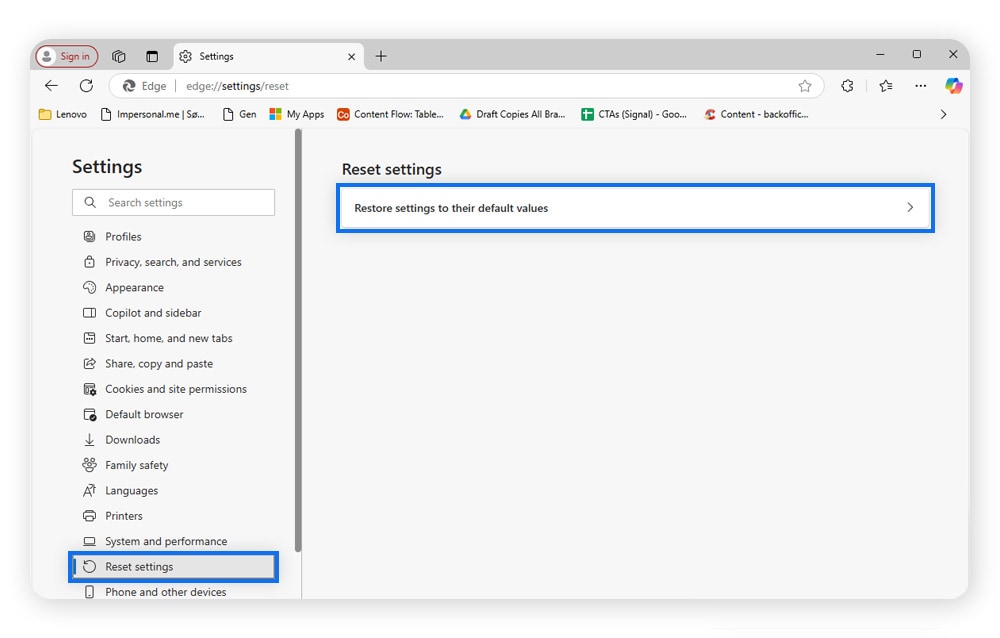
3. Klicken Sie auf das Puzzleteil-Symbol in der rechten oberen Ecke und dann auf Erweiterungen verwalten. Suchen Sie nach Erweiterungen, die Sie nicht kennen, und klicken Sie auf Entfernen.
4. Suchen Sie mit einem Malware-Scanner nach etwaiger Malware und entfernen Sie sie.
Firefox
So entfernen Sie eine gefälschte Windows Defender-Sicherheitswarnung aus Mozilla Firefox:
1. Klicken Sie auf das X oben im Edge-Fenster, um es zu schließen. Falls es nicht reagiert, erzwingen Sie das Schließen, indem Sie den Task-Manager öffnen (Strg+Umschalt+Esc), Firefox auswählen und auf Task beenden klicken.
2. Setzen Sie die Firefox-Einstellungen über die drei Linien in der rechten oberen Ecke > Hilfe > Weitere Informationen zur Fehlerbehebung > Firefox bereinigen > Firefox bereinigen zurück. Durch die Bereinigung von Firefox werden alle Erweiterungen entfernt. Falls Sie das nicht möchten, können Sie auch nur die Cookies und Website-Daten löschen.
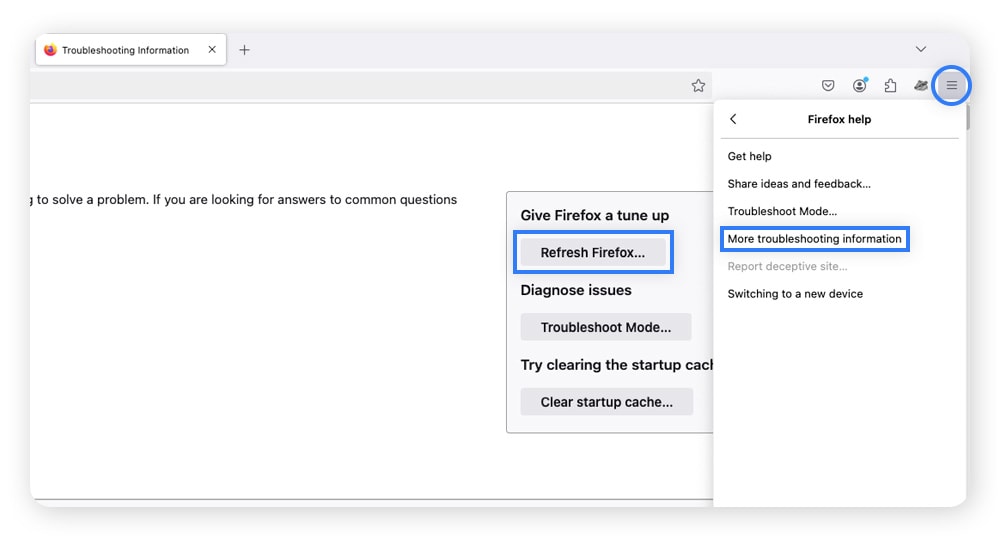
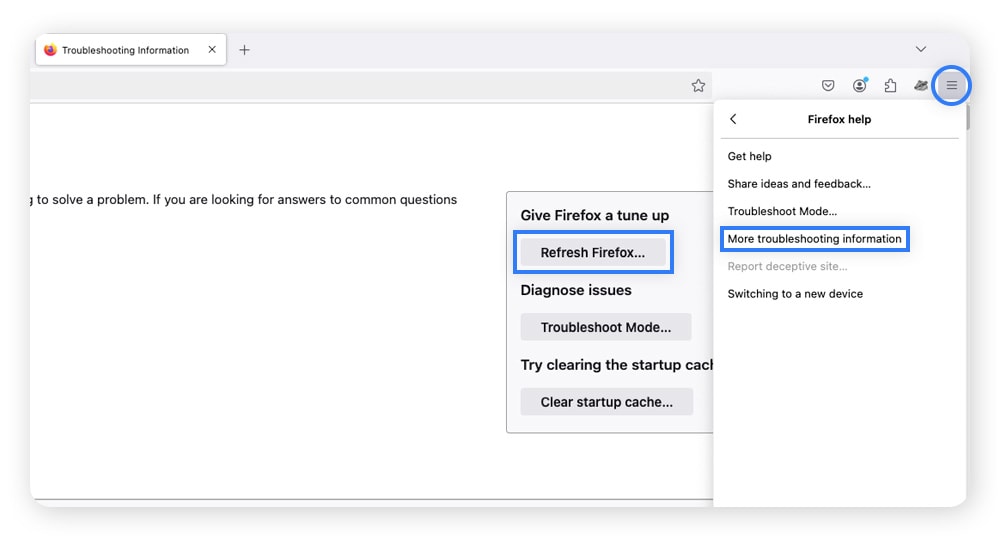
3. Zum Löschen von Cookies und Website-Daten klicken Sie auf die drei Linien > Einstellungen > Datenschutz & Sicherheit > Daten entfernen (neben Cookies und Website-Daten) > alle Kontrollkästchen markieren, dann Löschen > Jetzt löschen. Anschließend müssen Sie alle Erweiterungen löschen, die Sie nicht erkennen: Klicken Sie auf das Puzzleteil-Symbol in der rechten oberen Ecke und dann auf Erweiterungen verwalten. Klicken Sie dann neben den Ihnen unbekannten Erweiterungen auf Entfernen.
4. Verwenden Sie ein Virenscan- und Virenentfernungstool, um sicherzugehen, dass keine Malware auf Ihrem Computer vorhanden ist.
So entfernen Sie die Windows Defender-Sicherheitswarnung von Ihrem Computer
Eine gefälschte Windows Defender Sicherheitswarnung stammt möglicherweise nicht von Ihrem Browser, sondern könnte das Symptom einer Malware oder eines Virus auf Ihrem Computer sein. Um sie zu entfernen, können Sie versuchen, sämtliche Apps, die Sie nicht kennen, zu deinstallieren und einen Malware-Scan durchzuführen.
Mit den folgenden Schritten können Sie versuchen, die Ursache für die gefälschte Windows Defender Security Center-Warnung von Ihrem Computer zu entfernen:
1. Um nach Ihnen unbekannten Apps zu suchen und sie zu entfernen, gehen Sie zu Einstellungen > Apps > Apps & Features und klicken Sie auf eine App (unter Windows 11: die drei Punkte neben dieser) > Deinstallieren.
2. Führen Sie einen Malware-Scan mit der Antivirus-Software Ihrer Wahl durch. In Norton 360 Deluxe genügt es, einfach die App zu öffnen und auf Smart Scan ausführen zu klicken.
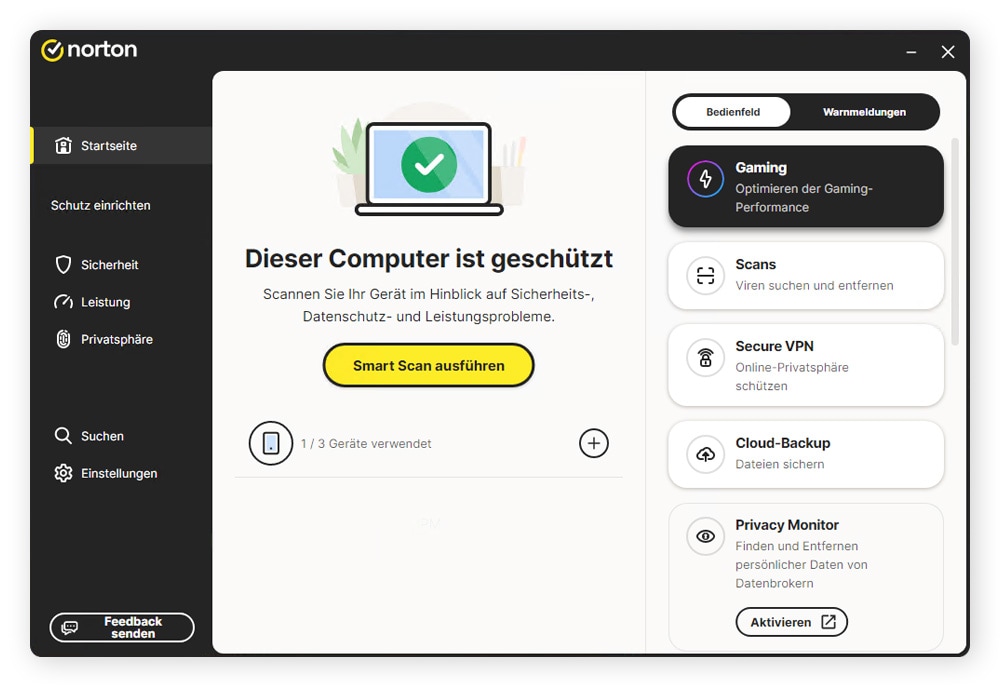
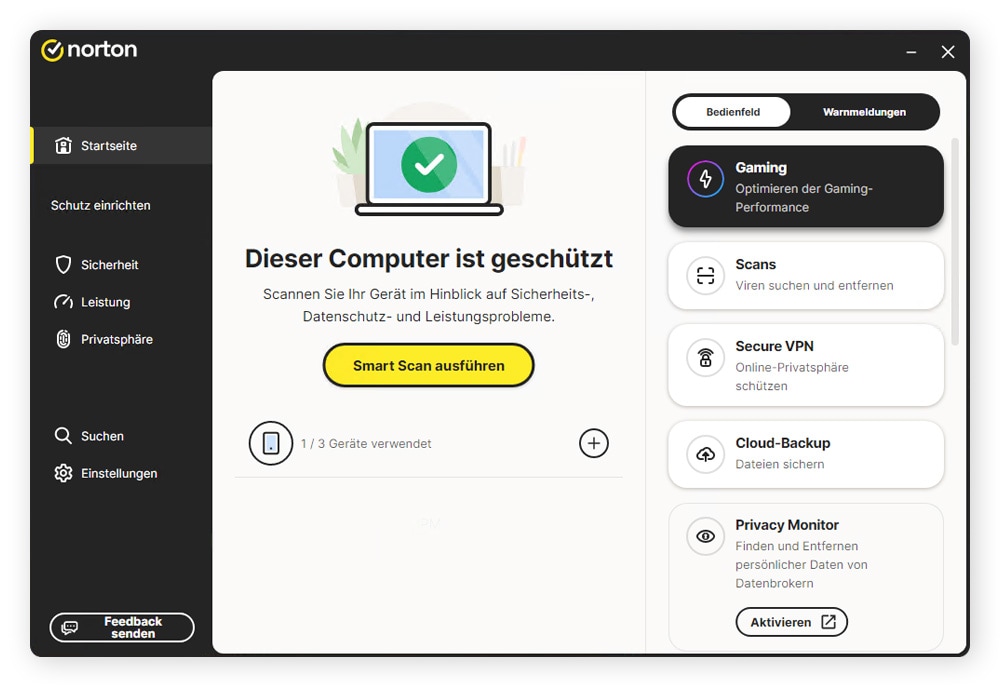
Wenn Norton 360 Deluxe bei seinem Scan Malware oder Viren findet, dann erhalten Sie eine Empfehlung über die dann zu befolgenden Schritte, um die Bedrohung zu entfernen und Ihren Computer zu schützen.
So schützen Sie Ihre Geräte vor Online-Betrug und Scareware
Es gibt unzählige Bedrohungen Ihrer Cybersicherheit und Online-Betrugsmaschen. Damit ist es praktisch unvermeidlich, dass Ihnen dies hin und wieder begegnen wird. Deshalb ist es unerlässlich, stets auf dem Laufenden zu bleiben, was gute Surfgewohnheiten angeht, und eine solide digitale Hygiene zu betreiben.
Durch das Einhalten von Best Practices für Cybersicherheit können Sie sich besser davor schützen, auf Angriffe wie die gefälschte Windows Defender-Sicherheitswarnung hereinzufallen. Die folgenden Tipps können Ihnen helfen, Ihre Online-Sicherheit zu verbessern:
- Halten Sie Ihr System und Ihre Apps auf dem neuesten Stand: Durch regelmäßiges Installieren der neuesten Software-Updates schließen Sie potenzielle Sicherheitslücken unverzüglich. Software-Updates enthalten oft Patches für bekannte Sicherheitslücken. Das bedeutet: Wenn ein Update verfügbar ist, installieren Sie es, damit System und Software vor bekannten Bedrohungen geschützt sind.
- Erst denken, dann handeln – überlegen Sie stets sorgfältig, bevor Sie auf einen Link klicken oder Dateien herunterladen: Prüfen Sie, ob eine Meldung, ein Programm oder eine Website tatsächlich echt aussehen. Enthalten der Text oder die Bilder verdächtige Fehler? Will man Ihnen Angst machen und Sie zum Handeln verleiten? Falls Sie auch nur die geringsten Zweifel haben, klicken Sie besser nicht darauf.
- Laden Sie Apps nur von offiziellen App Stores oder Websites herunter: Apps, die auf ganz legalen Marktplätzen wie Microsoft Store, Google Play, dem Apple App Store oder direkt über die Website des Entwicklers verfügbar sind, werden normalerweise auf ihre Sicherheit hin überprüft. Dies reduziert das Risiko, dass sie sich einen bösartigen Code oder Viren einhandeln, auf ein Minimum.
- Verwenden Sie ein VPN, besonders in öffentlichen WLANs. Ein VPN verschlüsselt Ihre Web-Sitzung und schützt dadurch Ihre Verbindung vor möglichen Hackern. Dies ist besonders wichtig, wenn Sie in öffentlichen WLANs unterwegs sind, wo Sie nicht kontrollieren können, wer alles Zugriff darauf hat.
- Halten Sie sich über die neuesten Betrugsmaschen auf dem Laufenden: Indem Sie stets über die neuesten Internet-Betrugsmaschen, Malware-Angriffsvektoren und anderen Online-Bedrohungen informiert sind, können Sie sich besser schützen. Informieren Sie sich, wo diese auftreten, wie Sie sie erkennen und wie Sie sich von ihnen fernhalten können.
- Verwenden Sie ein zuverlässiges Virenschutzprogramm: Ein wirksames, getestetes Antivirus-Programm wie Norton 360 Deluxe kann Ihnen helfen, sich vor Malware sowie bösartigen Links und Websites zu schützen. Norton 360 Deluxe bietet darüber hinaus eine Reihe hilfreicher Datenschutz-Tools und anderer nützlicher Funktionen, darunter ein VPN und Kindersicherungseinstellungen.
Schützen Sie Ihre Geräte mit Norton
Auch wenn Sie sich online noch so vorsichtig verhalten: Neue, raffinierte und überzeugende Bedrohungen werden ständig neu erfunden. Norton 360 Deluxe bietet einen wirksamen Schutz vor den Cybersicherheitsbedrohungen in dieser sich ständig wandelnden Szene, mit Schutz für bis zu fünf Geräte, darunter Computer, Mobiltelefone und Tablets. Norton ist mit einer in der Branche führenden Bedrohungserkennungs-Engine ausgestattet und trägt dazu bei, Sie vor Hackern, Malware und anderen Online-Bedrohungen, etwa Popups mit gefälschten Sicherheitswarnungen zu schützen. Holen Sie sich noch heute Ihren Echtzeitschutz.
Häufig gestellte Fragen
Ist die Windows Defender Security Center-Warnung echt?
Windows Defender-Sicherheitswarnungen, die als Popups oder Benachrichtigungen im Browser angezeigt werden, sind nicht echt. Falls Sie Microsoft Defender installiert haben, erhalten Sie möglicherweise gelegentlich eine Warnmeldung. Aber diese werden ausschließlich in der Windows Defender-App selbst oder in der Windows-Taskleiste angezeigt.
Gibt es gefälschte Sicherheitswarnungen?
Ja, es gibt gefälschte Sicherheitswarnungen. Die meisten davon sind Tech-Support-Betrug in Form von Scareware. Diese Internet-Scams sollen Ihnen Angst machen und Sie dazu bringen, eine gefälschte Antivirus-App oder ein gefälschtes Support-Gerät herunterzuladen bzw. zu kaufen. Dabei kommen meist dringlich klingende Formulierungen, auffällige Warnmeldungen und immer wieder angezeigte Popups zum Einsatz. Falls Sie eine Bedrohung dieser Art sehen, schließen Sie sofort den Browser und ergreifen Sie Maßnahmen, um etwaige Malware zu entfernen bzw. unerwünschte Änderungen in Ihrem Browser rückgängig zu machen.
Bietet Windows Defender allein ausreichende Sicherheit?
Microsoft Defender oder Windows Security, das mit Windows-Geräten bereitgestellte integrierte Sicherheitsprogramm, eignet sich gut als grundlegende Schutzfunktion. Aber angesichts der Anzahl und Vielfalt der heute verbreiteten digitalen Bedrohungen empfehlen wir, die Antivirus-App eines Drittanbieters zu installieren, beispielsweise Norton 360 Deluxe mit seinen wirksamen zusätzlichen Funktionen für Ihre Online-Sicherheit.
Was sind die vier Symptome von Malware?
Falls auf Ihrem Gerät etwas Ungewöhnliches vor sich geht, lohnt es sich, die üblichen Anzeichen für Malware zu überprüfen. Dazu gehören:
- Geringe Leistung, Einfrieren oder Abstürze
- Ungewöhnliches Verhalten des Browsers
- Gefälschte Sicherheitswarnungen
- Verdächtige Anwendungen oder Shortcut-Dateien
Windows und Microsoft Defender sind Marken der Microsoft Corporation.
Redaktioneller Hinweis: Unsere Artikel enthalten Bildungsinformationen für Sie. Unsere Angebote decken möglicherweise nicht jede Art von Kriminalität, Betrug oder Bedrohung ab, über die wir schreiben, oder schützen davor. Unser Ziel ist es, das Bewusstsein für Cyber Safety zu schärfen. Bitte lesen Sie die vollständigen Bedingungen während der Registrierung oder Einrichtung. Denken Sie daran, dass niemand alle Identitätsdiebstähle oder Cyberkriminalität verhindern kann und dass LifeLock nicht alle Transaktionen in allen Unternehmen überwacht. Die Marken Norton und LifeLock sind Teil von Gen Digital Inc.
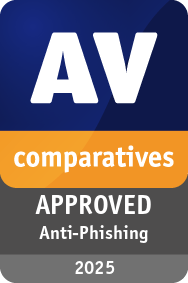






Sie möchten mehr erfahren?
Folgen Sie uns, um aktuelle Neuigkeiten, Tipps und Updates zu erhalten.